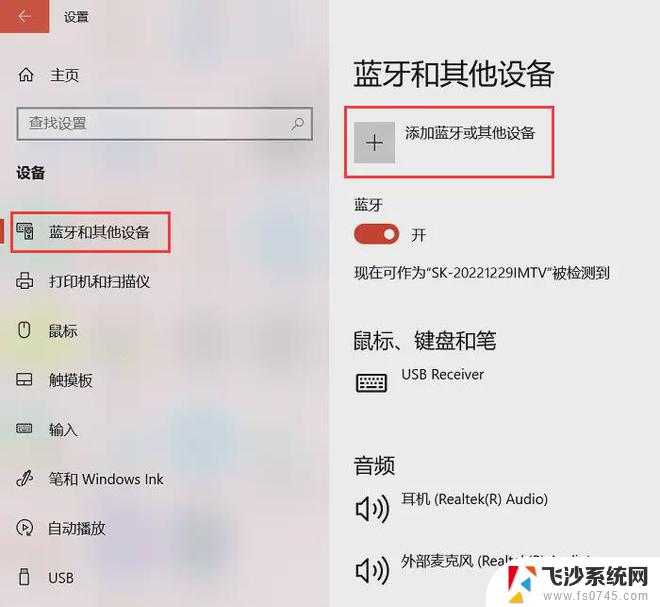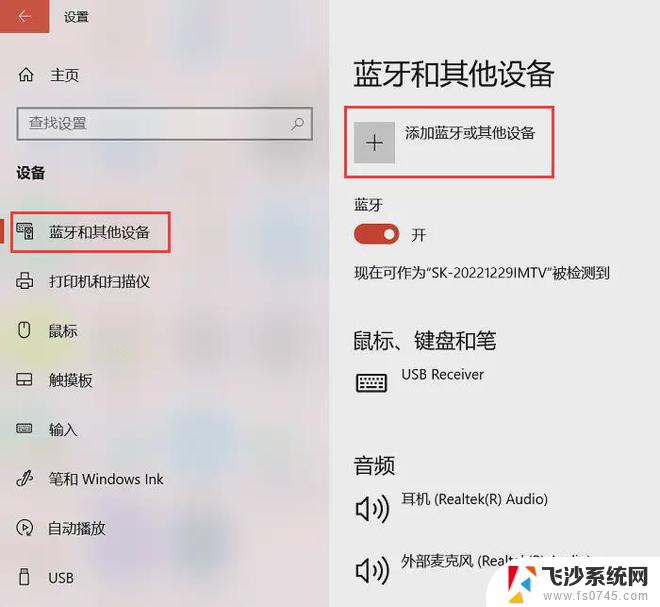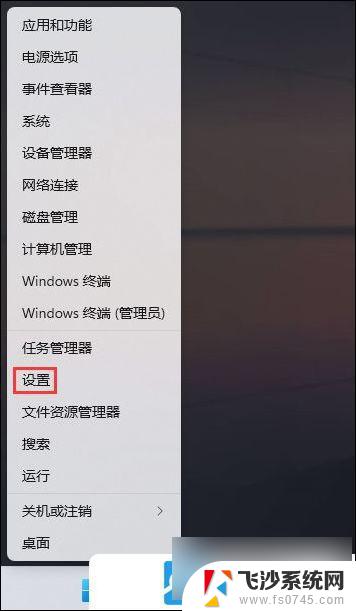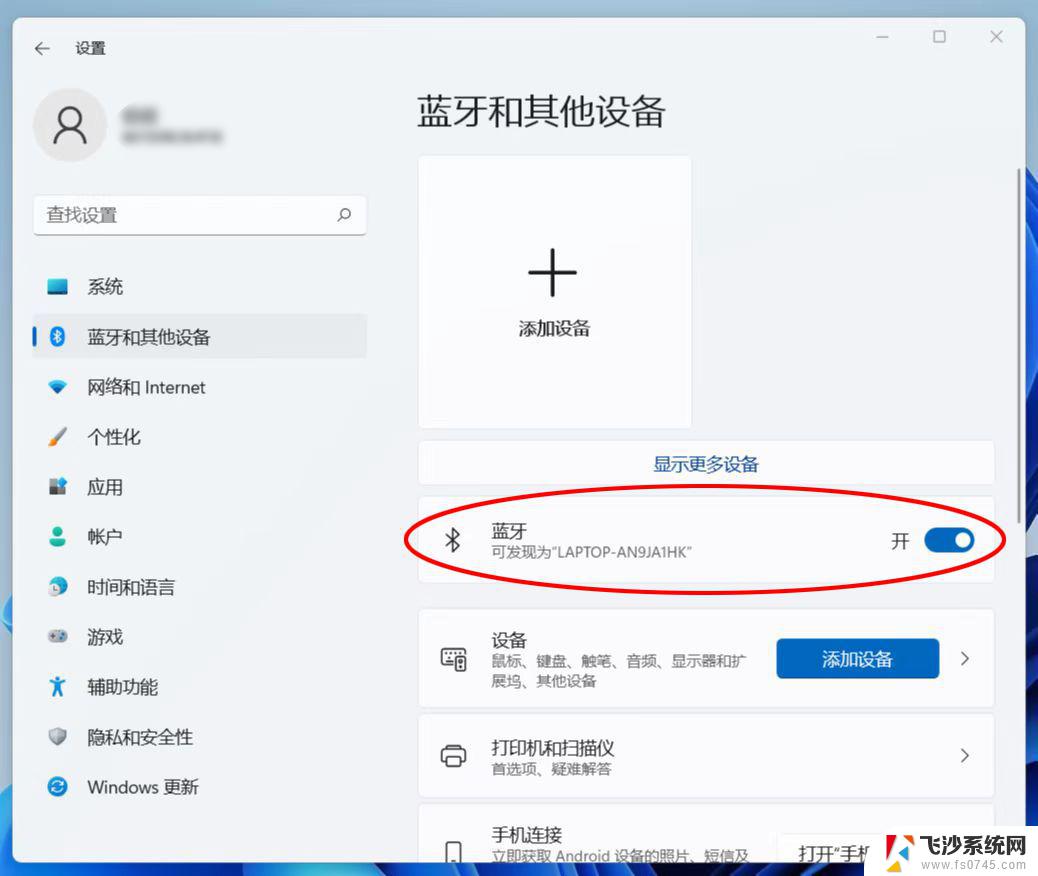电脑连着蓝牙声音还是从外放 win11蓝牙耳机连接电脑无声音怎么解决
当我们连接蓝牙耳机到电脑时,有时候会遇到一些问题,比如无法播放声音或者声音从电脑内置扬声器输出而非耳机,特别是在使用Win11系统时,可能会遇到一些连接问题。这时候我们就需要一些解决方法来确保蓝牙耳机能够正常连接并输出声音。接下来将介绍一些解决方法来帮助您解决这些问题。
方法一:
1、查看你是否切换了默认播放设备。
2、点击右下角的声音图标,再点击打开声音设置。
3、在音频设备管理下,选中你的蓝牙耳机作为默认播放设备即可。
方法二:
1、如果切换播放设备后还是没有声音,可能是 设备损坏 。
2、可以尝试使用蓝牙耳机连接手机或其他电脑看看能不能用。
方法三:
1、右键右下角的声音图标,打开“ 声音设置 ”
2、点击高级下的“ 所有声音设备 ”
3、进入输出设备下的蓝牙耳机设备。
4、检查常规下有没有允许音频播放。
5、再点击左边“ 检查驱动程序更新 ”更新一下驱动解决问题。
一般来说以上的几种方法就可以解决蓝牙耳机外放的问题了。

以上就是电脑连着蓝牙声音还是从外放的全部内容,有遇到这种情况的用户可以按照小编的方法来进行解决,希望能够帮助到大家。